So schalten Sie Wi-Fi auf dem HP-Laptop ein oder laden Sie den Treiber herunter und installieren Sie sie?

- 634
- 2
- Dr. Marlen Steinkamp
So schalten Sie Wi-Fi auf dem HP-Laptop ein oder laden Sie den Treiber herunter und installieren Sie sie?
Wenn Sie einen Laptop von HP (Hewlett-Packard) haben und einige Probleme im Zusammenhang mit Wi-Fi auf diesem Laptop haben, sind Sie zur Adresse gekommen. In diesem Artikel werde ich zeigen, wie Sie das WLAN auf dem HP-Laptop einschalten, das Vorhandensein eines drahtlosen Adapters überprüfen und gegebenenfalls den Treiber auf WLAN von der HP Company-Website finden und herunterladen, um zu finden und herunterzuladen. Es ist sehr schwierig, solche Anweisungen zu schreiben, oder vielmehr ist es schwierig, spezifische Anweisungen zu geben. Aus dem Grund, dass Hewlett-Packard viele Laptop-Modelle hat (große Linie: 15, 17, 250, 255, Elite, Neid, Omen und HP-Pavillon). Es gibt viele alte Laptops, auf denen sich die Kontrolle des Wi-Fi-Moduls erheblich von neuen Modellen unterscheidet.
Darüber hinaus werden auf diesen Laptops verschiedene Fensterversionen installiert. Jemand hat Windows 10 oder Windows 7, und jemand hat im Allgemeinen Windows XP. Nach meinen Beobachtungen kann ich auch Schlussfolgerungen ziehen, dass es bei HP-Wi-Fi-Laptops häufig nicht einbezogen oder konfiguriert werden kann, da der Laptop, auf dem der Hersteller Windows 10 installiert wird (und es nur Dutzende auf der Site) Viele installieren Windows 7 oder Windows 8. Ich würde nicht raten, dies zu tun. Und nicht nur wegen möglicher Probleme mit einem drahtlosen Netzwerk, sondern auch, weil Sie die Funktionen Ihres Laptops programmatisch einschränken.
Um alles zu erleichtern, alles herauszufinden, werde ich die drei Hauptfälle hervorheben (stellen Sie sicher, was Sie haben):
- Wenn das Wi-Fi-Modul eingestellt ist und alles funktioniert. Sie müssen Ihren Laptop nur mit einem Wi-Fi-Netzwerk verbinden. In diesem Fall sieht die Ikone im Tria so aus:
 Klicken Sie darauf, suchen Sie unser Netzwerk und stellen Sie eine Verbindung damit her. Hier können Sie nützlich sein, wie Sie einen Laptop über Wi-Fi mit dem Internet verbinden können.
Klicken Sie darauf, suchen Sie unser Netzwerk und stellen Sie eine Verbindung damit her. Hier können Sie nützlich sein, wie Sie einen Laptop über Wi-Fi mit dem Internet verbinden können. - Wenn Wi-Fi auf einem Laptop getrennt ist. Auf HP -Laptops kann es sowohl programmgesteuert (in Windows -Einstellungen, im Gerätestrauch) als auch in der Hardware (separater Schalter oder einer Kombination von Tasten auf der Tastatur) deaktiviert werden. Wenn Wi-Fi einfach ausgeschaltet ist, kann das Symbol im Tablett so aussehen (vorausgesetzt, das Internet ist nicht mit dem Kabel verbunden):
 In diesem Fall sollte das Gerät im Geräte-Manager Wi-Fi-Adapter sein.
In diesem Fall sollte das Gerät im Geräte-Manager Wi-Fi-Adapter sein. - Wenn der Fahrer auf Wi-Fi nicht auf dem HP-Laptop installiert ist. Das Symbol im Tablett sieht höchstwahrscheinlich so aus:
 In den HP-Laptop-Einstellungen gibt es keine Wi-Fi-Einstellungen (drahtlose Netzwerkverbindung). Es gibt keinen Adapter im Fenster "Netzwerkverbindungen" und im Geräte-Dispatcher. Wie im Artikel über den Laptop gibt es keine drahtlose Netzwerkverbindung mit Wi-Fi.
In den HP-Laptop-Einstellungen gibt es keine Wi-Fi-Einstellungen (drahtlose Netzwerkverbindung). Es gibt keinen Adapter im Fenster "Netzwerkverbindungen" und im Geräte-Dispatcher. Wie im Artikel über den Laptop gibt es keine drahtlose Netzwerkverbindung mit Wi-Fi.
Wenn es einen drahtlosen Adapter gibt, versuchen Sie, WI -fi einzuschalten. Wenn es keine Wi-Fi-Einstellungen gibt und der Adapter selbst im System zuerst den Treiber auf Wi-Fi installieren. In diesem Artikel finden Sie beide Lösungen.
Schalten Sie Wi-Fi am HP-Laptop ein
Ich gehe immer zuerst zum Geräte -Manager, auf die Registerkarte "Netzwerkadapter". Sie können den Geräte -Manager auf unterschiedliche Weise öffnen. Einer von ihnen: Rufen Sie das Fenster auf "Ausführen", indem Sie die Kombination der Taste+R -Tasten drücken und den Befehl ausführen MMC Devmgmt.MSC.
Wenn die Adapter einen Adapter haben, in dem es "Wireless", "Wi-Fi", "802" gibt.11 "," Dual Band "," AC " - Dies bedeutet, dass der Treiber installiert ist und die drahtlose Kommunikation höchstwahrscheinlich einfach deaktiviert ist. Wenn es keinen solchen Adapter gibt, müssen Sie den Treiber installieren (der zweite Teil dieses Artikels). Wir achten auf das Symbol in der Nähe des Adapters. Wenn sich ein Pfeil in der Nähe befindet, klicken Sie mit der rechten Maustaste auf den Adapter und wählen Sie "das Gerät einschalten". Wenn es in der Nähe ein gelbes Ausrufezeichen gibt - installieren Sie wi -fi neu.
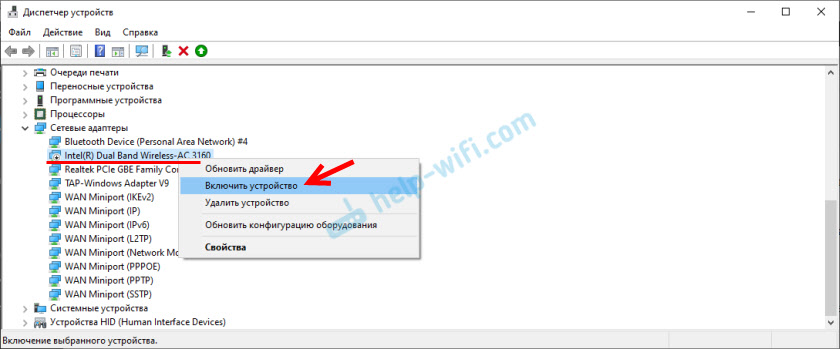
Vielleicht funktioniert Wi-Fi sofort auf Ihrem HP. Achten Sie auf die Ikone im Tria.
Wir überprüfen das Fenster "Netzwerkverbindungen". Sie können es mit einem Team öffnen NCPA.Cpl (Im Fenster "Ausführen", das als Win+R -Befehl bezeichnet werden kann). Es sollte einen "drahtlosen Kommunikation" -Adapter (dies in Windows 10) oder eine „drahtlose Netzwerkverbindung“ (Windows 7) geben. Achten Sie auf den Status dieses Adapters. Wenn es deaktiviert ist, versuchen Sie einzuschalten.

Wenn Windows 7 auf Ihrem HP -Laptop installiert ist, können Sie versuchen, drahtlos durch das Mobility Center zu aktivieren. Klicken Sie auf die Schlüsselkombination Win+x.

Es kann den Status "drahtlose Kommunikation" getrennt "geben. Versuche es einschalten.
Andere Artikel zu diesem Thema:
- Drahtloses Netzwerk - In Windows 10 deaktiviert. Wi-Fi schaltet sich nicht ein
- So aktivieren Sie Wi-Fi auf einem Laptop mit Windows 7?
HP Connection Manager
Ich verstehe, dass dieses Dienstprogramm nur für Windows 7 relevant ist. Wenn Sie sieben installiert haben, überprüfen Sie dann, dass der HP Connection Manager bereits auf Ihrem Laptop installiert ist (Sie können nach dem Startmenü suchen). Starten Sie es und schalten Sie es dort Wi-Fi (Wireless LAN) ein.

Wenn auf Ihrem Laptop kein HP -Verbindungsmanager vorhanden ist - installieren Sie ihn. Sie können von der HP -Website (siehe Anweisungen zum Auffinden des Treibers) oder auf dritten -party -Websites herunterladen.
Ein separater Schalter oder eine Kombination von Tasten (FN+F12)
Schauen Sie sich den HP -Laptop -Körper sorgfältig an. Es kann eine spezielle Taste oder einen Schalter haben, mit dem Sie das drahtlose Modul einschalten und deaktivieren können. Normalerweise gibt es solche Schalter für alte Laptop -Modelle, und sie sehen so aus:

Um Wi-Fi auf HP-Laptops einzuschalten, können Sie die Schlüsselkombination verwenden. Auf diesen Laptops sind dies Schlüssel FN + F12 (in den meisten Fällen). F12 wird normalerweise in Form einer Antenne eines drahtlosen Netzwerks angewendet. Auch bei einigen Modellen ist dies ein getrennter Schlüssel in der Nähe der F12 -Taste (siehe Foto unten). Auf den neuen HP -Laptops, auf denen der Hersteller die Installation von Windows 10 auf der F12 -Taste empfiehlt, können Sie das Symbol in Form einer Ebene sehen. In Windows 10 können Sie damit einschalten und den "im Flugzeug" -Modus einschalten und trennen.

Versuchen Sie, gleichzeitig FN und F12 zu drücken, und prüfen Sie, ob sich der Verbindungsstatus (Symbol) in Windows geändert hat.
So herunterladen und installieren Sie Treiber auf Wi-Fi für HP Laptop?
Wenn Sie im Geräte-Manager keinen Wi-Fi-Adapter gefunden haben, ist der Treiber höchstwahrscheinlich nicht installiert.

Nun, oder das Wi-Fi-Modul selbst ist gebrochen oder wird in BIOS getrennt. Wenn Sie den Treiber nicht installieren können, überprüfen Sie übrigens, ob Wi-Fi im BIOS HP-Laptop ausgeschaltet ist.
Der Plan ist: Wir finden das Modell unseres Laptops, das Windows darauf installiert ist, den gewünschten Treiber von der offiziellen Site herunterladen, installieren und freuen sich über Wi-Fi Worker.
- Sie müssen das Laptop -Modell oder die Seriennummer herausfinden. Sowohl das Modell als auch die Seriennummer sind normalerweise auf dem Laptop angegeben. Oder versuchen Sie, auf die Kombination aus der FN+ESC -Schlüssel zu klicken. Möglicherweise wird ein Fenster angezeigt, in dem diese Informationen angezeigt werden. Sie können auch im Garantiekupon sehen. Zum Beispiel haben wir einen Laptop HP 255 G7.
- Wir folgen dem Link https: // Unterstützung.HP.Com/ua-ru/treiber/laptops
- In der Suchleiste geben wir ein Laptop -Modell oder eine Seriennummer ein. Sie können versuchen, auf die Schaltfläche "HP Bestimmen Sie Ihr Produkt" zu klicken ". Aber ich habe manuell vorgestellt.
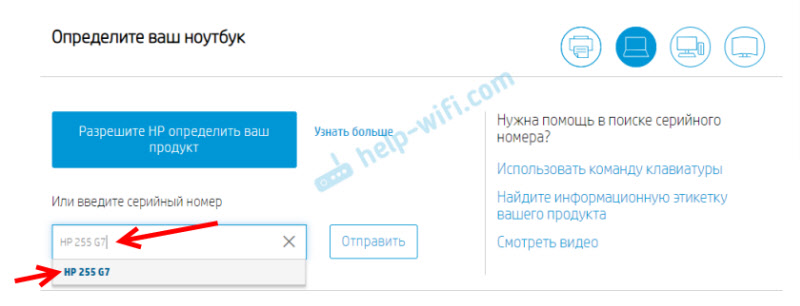 Wenn während des Eingabevorgangs ein Hinweis angezeigt wird, klicken Sie darauf. Die Ladeseite für unseren Laptop sollte sich öffnen.
Wenn während des Eingabevorgangs ein Hinweis angezeigt wird, klicken Sie darauf. Die Ladeseite für unseren Laptop sollte sich öffnen. - Wählen Sie das in unserem Laptop installierte Betriebssystem aus.

- In der Liste der Treiber interessieren wir uns für den Abschnitt "Fahrersatz". Öffne es und finde es dort Drahtlose LAN -Fahrer oder Wlan. Klicken Sie auf "Download".
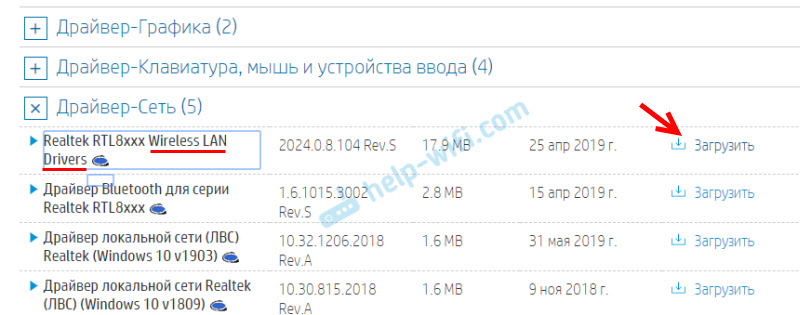
- Wir speichern die Datei (Treiber) auf dem Desktop.
 Wir warten auf das Herunterladen des Datei.
Wir warten auf das Herunterladen des Datei. - Führen Sie die heruntergeladene Datei aus und mit Hilfe des Installationsassistenten installieren wir den Treiber auf Wi-Fi auf unserem HP-Laptop.
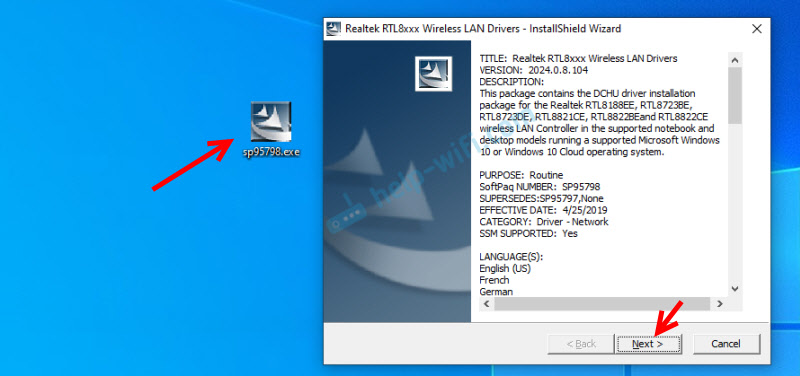 Wenn Sie das Archiv von der Website heruntergeladen haben, nicht .EXE -Datei, dann das Archiv öffnen, die Setup -Datei dort finden.exe und laufen Sie es.
Wenn Sie das Archiv von der Website heruntergeladen haben, nicht .EXE -Datei, dann das Archiv öffnen, die Setup -Datei dort finden.exe und laufen Sie es. - Starten Sie nach erfolgreicher Installation des Treibers den Laptop neu.
Wenn die Website über mehrere Treiber für WLAN verfügt oder der geladene Treiber nicht installiert ist
Es kommt vor, dass bei der Installation des Treibers ein Fehler angezeigt wird, dass das Gerät nicht gefunden wird oder die Installation nicht abgeschlossen ist und die Installation nicht abgeschlossen ist. Dies bedeutet, dass das Installationsprogramm kein Wi-Fi-Modul finden konnte. Dies geschieht, wenn es gebrochen oder getrennt ist (physisch oder in BIOS). Aber meistens haben wir gerade den falschen Treiber heruntergeladen. Genauer gesagt nicht für diesen Hersteller Wi-Fi-Modul.
Selbst in einem HP-Laptop-Modell können Wi-Fi-Module verschiedener Hersteller installiert werden. Und die Website wird mehrere drahtlose LAN- oder WLAN -WLAN -Fahrer haben. Wie bei einem Laptop HP - 15 -db0447ur.
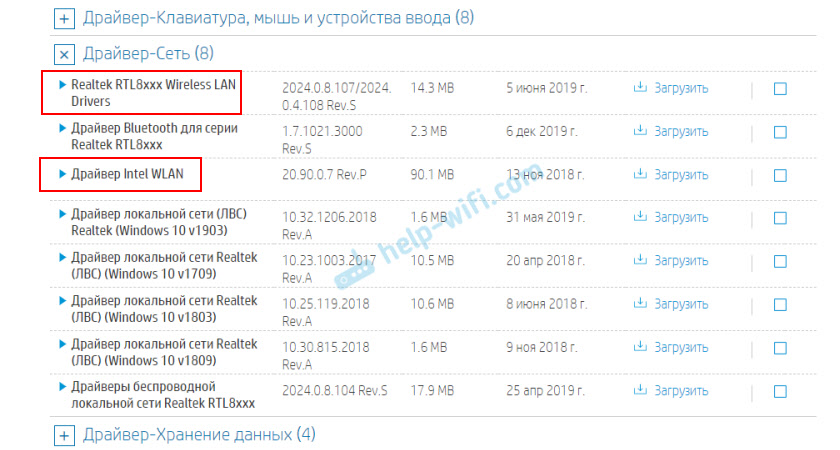
Wir sehen zwei Treiber für verschiedene Hersteller: Realtek und Intel. Welches Pumpen ist unverständlich.
Um sich nicht darum zu kümmern, können Sie beide herunterladen und versuchen, sie zu installieren. Nichts Schreckliches wird passieren. Der unangemessene Fahrer wird höchstwahrscheinlich nicht festgelegt. Und Sie können versuchen, den Hersteller des WLAN. Starten Sie einfach das Versorgungsunternehmen und sehen Sie, welcher Lieferant entgegengesetzt ist. Aber sie arbeitet nicht an allen Laptops.
Wenn diese Anweisung nicht geholfen hat, konnten Sie Wi-Fi auf dem HP-Laptop nicht einschalten oder den Treiber installieren. Sie können Ihren Fall in den Kommentaren ausführlich beschreiben. Wir werden gemeinsam verstehen.
- « Warum ist der Ping auf dem Laptop, wenn er Welt der Panzer spielt??
- Warum ist es nicht, Dateien auf die Netzwerkdiskette über den Linksys WRT3200ACM -Router zu schreiben? »

